
Optionseinstellungen für Scan-/Faxübertragungen
- Scannen eines 2-seitigen Originals (1-seitig/2-seitig)
- Auswählen der Bildqualität in Abhängigkeit von den Inhalten des Originals (Originaltyp)
- Festlegen der Auflösung zum Scannen des Originals (Auflösung)
- Anpassen der Bilddichte zum Scannen des Originals (Bilddichte)
- Festlegen des Dateityps des gescannten Originals (Dateityp)
- Auswählen des Farbmodus zum Scannen des Originals (Farbe)
- Festlegen des Originalformats zum Scannen (Scanformat)
- Anpassen der Hintergrunddichte des zu scannenden Originals (Hintergrund entfern.)
- Festlegen der Ausrichtung des eingelegten Originals (Originalausrichtung)
- Festlegen der Bindungsposition des Originals (Bindungsposition)
Scannen eines 2-seitigen Originals ([1-seitig/2-seitig])
Bei Verwendung des ADF können Vorder- und Rückseite eines Originals automatisch gescannt werden. Sie können auch die erste Originalseite einseitig und anschließend die restlichen Seiten beidseitig scannen.
Tippen Sie auf [Scaneinstellungen] - [1-seitig/2-seitig].
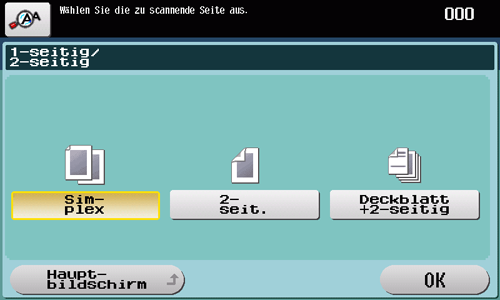
Einstellungen
Beschreibung
[Simplex]
Tippen Sie auf diese Taste, um eine Seite eines Originals zu scannen.
[2-seit.]
Tippen Sie auf diese Taste, um beide Seiten eines Originals zu scannen.
[Deckblatt +2-seitig]
Tippen Sie auf diese Taste, um nur eine Seite der ersten Seite des Originals sowie beide Seiten der restlichen Seiten zu scannen.
Zum Scannen eines 2-seitigen Originals wird empfohlen, diese Funktion in Kombination mit der Ausrichtung des Originals anzugeben. Ausführliche Informationen finden Sie Hier.
Auswählen der Bildqualität in Abhängigkeit von den Inhalten des Originals ([Originaltyp])
Wählen Sie die für den Originalinhalt geeignete Einstellung aus und scannen Sie das Original mit optimaler Bildqualität.
Tippen Sie auf [Scaneinstellungen] - [Original (Typ)].
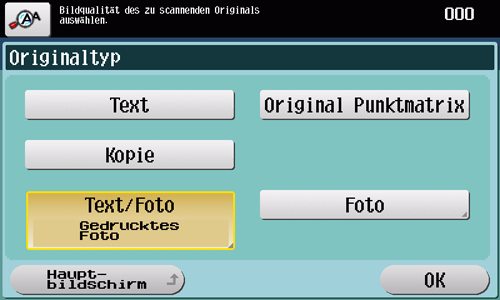
Einstellungen
Beschreibung
[Text]
Tippen Sie auf diese Taste, um ein Original, das vorwiegend aus Text besteht, mit optimaler Bildqualität zu scannen.
Mit dieser Funktion wird die Schärfe der Kanten aller Zeichen erhöht, um die Erkennbarkeit zu verbessern.
[Original Punktmatrix]
Tippen Sie auf diese Taste, um ein Original, das vorwiegend aus Text mit dünnen oder blassen Zeichen besteht, mit optimaler Bildqualität zu scannen.
Mit dieser Funktion wird Text mit einer hohen Pixel-Dichte dargestellt, um die Lesbarkeit zu verbessern.
[Kopie]
Tippen Sie auf diese Taste, um ein Original, das eine gleichmäßige Dichte aufweist und mit dem Kopierer oder Drucker ausgegeben wurde, mit optimaler Bildqualität zu scannen.
[Text/Foto]
Tippen Sie auf diese Taste, um ein Original, das aus Text und Fotos besteht, mit optimaler Bildqualität zu scannen.
Mit dieser Funktion wird die Schärfe der Kanten aller Zeichen erhöht und es wird ein weicheres Foto erzeugt.
[Fotopapier]: Wählen Sie diese Option zum Scannen eines Originals, das Fotos enthält, die auf Fotopapier gedruckt wurden.
[Gedrucktes Foto]: Wählen Sie diese Option zum Scannen eines gedruckten Originals, wie z.B. einer Broschüre oder eines Katalogs.
[Foto]
Tippen Sie auf diese Taste, um ein Original, das nur aus Fotos besteht, mit optimaler Bildqualität zu scannen.
[Fotopapier]: Wählen Sie diese Option zum Scannen eines Originals, das auf Fotopapier gedruckt wurde.
[Gedrucktes Foto]: Wählen Sie diese Option zum Scannen eines gedruckten Originals, wie z.B. einer Broschüre oder eines Katalogs.
Angabe der Auflösung zum Scannen des Originals ([Auflösung])
Wählen Sie die Auflösung zum Scannen des Originals.
Tippen Sie auf [Scaneinstellungen] - [Auflösung].
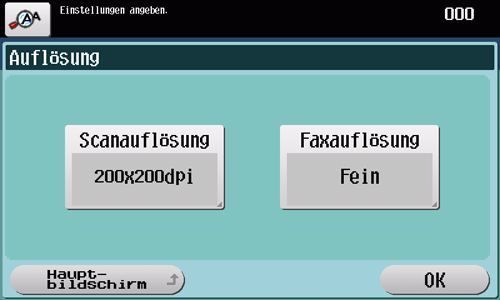
Einstellungen
Beschreibung
[Scanauflösung]
Wählen Sie die Auflösung des Originals für die Scanübertragung aus.
Zur Verwendung der Funktionen E-Mail-Versand, SMB-Übertragung, FTP-Übertragung, WebDAV-Übertragung und In Box speichern wird die folgende Auflösung zum Scannen des Originals ausgewählt.
[200
 200 dpi]: Wählen Sie diese Option zum Scannen eines Standardoriginals.
200 dpi]: Wählen Sie diese Option zum Scannen eines Standardoriginals.
[300
 300 dpi]: Wählen Sie diese Option zum Scannen eines Standardoriginals mit höherer Auflösung.
300 dpi]: Wählen Sie diese Option zum Scannen eines Standardoriginals mit höherer Auflösung.
[400
 400 dpi]: Wählen Sie diese Option zum Scannen eines Originals, das kleine Zeichen und Grafiken enthält.
400 dpi]: Wählen Sie diese Option zum Scannen eines Originals, das kleine Zeichen und Grafiken enthält.
[600
 600 dpi]: Wählen Sie diese Option zum Umwandeln des Originals in eine Datei mit maximaler Größe. Diese Option ist beim Scannen von Originalen verfügbar, bei denen es auf hohe Bildqualität ankommt, z.B. Vollfarbfotos.
600 dpi]: Wählen Sie diese Option zum Umwandeln des Originals in eine Datei mit maximaler Größe. Diese Option ist beim Scannen von Originalen verfügbar, bei denen es auf hohe Bildqualität ankommt, z.B. Vollfarbfotos.
[Faxauflösung]
Wählen Sie die Auflösung des Originals für die Faxübertragung aus.
Zur Verwendung der Funktionen Fax senden, Internet-Fax und IP-Adressfax wird die folgende Auflösung zum Scannen des Originals ausgewählt.
[Normal]: Wählen Sie diese Option zum Scannen eines Originals, bei dem es nicht auf hohe Bildqualität ankommt, oder zum schnellen Versand einer großen Anzahl von Originalen.
[Fein]: Wählen Sie diese Option zum Scannen eines Standardoriginals.
[Superfein]: Wählen Sie diese Option zum Scannen eines Originals mit kleinen Zeichen oder Zeichnungen.
[Ultrafein]: Wählen Sie diese Option zum Scannen eines Originals, bei dem es auf hohe Bildqualität ankommt.
Je feiner die Scanauflösung ist, desto größer wird das Datenvolumen, was längere Übertragungszeiten zur Folge hat. Beim Senden von Daten als E-Mail-Anhang oder an einen Server müssen Sie sicherstellen, dass die Datenmenge nicht das zulässige Maximum überschreitet.
Bilddichte zum Scannen des Originals anpassen ([Dichte])
Passen Sie die Dichte (Dunkel oder Hell) für das Scannen des Originals an.
Tippen Sie auf [Scaneinstellungen] - [Dichte], um die Bilddichte zum Scannen des Originals anzupassen.
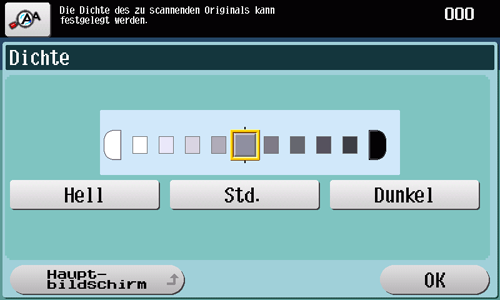
Angabe des Dateityps des gescannten Originals ([Dateityp])
Die verfügbaren Dateitypen sind unter anderem PDF, TIFF, JPEG, XPS, PPTX, DOCX und XLSX. Zum Speichern wichtiger Originaldaten sollten Sie kennwortverschlüsseltes PDF verwenden.
Tippen Sie auf [Scan-Einstellungen] - [Dateityp].
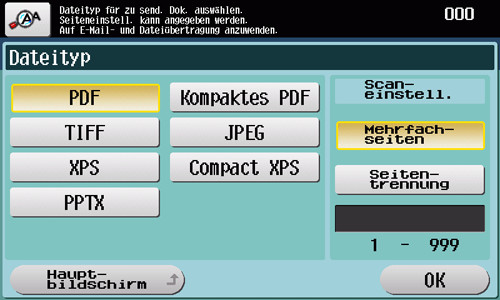
Einstellungen
Beschreibung
[Dateityp]
Wählen Sie einen der folgenden Dateitypen für die Speicherung aus:
[PDF]: Dieser Typ steht in den meisten Betriebssystemen zur Verfügung. Es ist möglich, eine solche Datei mit einem Kennwort zu schützen oder zu verschlüsseln. Wichtige Originaldaten sollten als PDF-Datei gespeichert werden.
[Kompaktes PDF]: Wird zum Speichern von Dateien mit einer kleineren Dateigröße als beim normalen PDF-Format verwendet. Kompaktes PDF wird empfohlen, wenn Sie beim E-Mail-Versand oder in ähnlichen Fällen die Dateigröße verringern müssen.
[TIFF]: Dies ist ein vielseitig verwendbares Bildformat. TIFF unterstützt Dateien, die mehrseitige Dokumente enthalten.
[JPEG]: Ein häufig für Digitalkameras zum Speichern von Fotos verwendetes Format. Im Format JPEG können nicht mehrere Seiten in einer Datei gespeichert werden.
[XPS]: Ein von Windows Vista und neueren Versionen verwendeter Dateityp.
[Compact XPS]: Wird zum Speichern eine Datei mit einer kleineren Dateigröße als beim normalen XPS-Typ verwendet.
[PPTX]: Erweiterung einer XML-Grunddatei, die in PowerPoint von Microsoft Office 2007 oder höher erstellt wird.
[DOCX]: Erweiterung einer XML-Grunddatei, die in Word von Microsoft Office 2007 oder höher erstellt wird.
[XLSX]: Erweiterung einer XML-Grunddatei, die in Excel von Microsoft Office 2007 oder höher erstellt wird.
[Scaneinstell.]
Tippen Sie auf diese Taste, um eine Seitenablageeinheit auszuwählen, wenn ein Original aus mehreren Seiten besteht.
[Mehrfachseiten]: Wird für die Zusammenführung aller Seiten in einer einzigen Datei verwendet. Wenn jedoch als [Dateityp] die Option [JPEG] ausgewählt ist, können Sie [Mehrfachseiten] nicht auswählen.
[Seitentrennung]: Wandelt das Original in Dateien mit der angegebenen Anzahl Originalseiten um, wenn die gespeicherten Dateien über In E-Mail scannen, SMB-Versand oder FTP-Versand gesendet werden. Wenn Sie z. B. "2" eingeben und 10 Originalseiten scannen, wird das Original auf fünf Dateien aufgeteilt und gesendet. Beim Speichern in einer Box wird die angegebene Seitenanzahl gespeichert und die Daten werden in einer einzigen Datei gesichert (im Status [Mehrfachseiten]). Die Seiten werden entsprechend der angegebenen Anzahl von Seiten als einzelne Datei umgewandelt.
Für die Verwendung von DOCX oder XLSX als Dateityp werden das optionale Upgrade-Kit UK-204 und i-Option LK-110 benötigt.
Auswahl des Farbmodus zum Scannen des Originals ([Farbe])
Scannen Sie ein Original im ausgewählten Farbmodus.
Es gibt vier Farbmodi: [Auto Farbe] zum Scannen auf der Grundlage der Originalfarbe, [Vollfarbe], [Graustufen] und [Schwarz].
Tippen Sie auf [Scaneinstellungen] - [Farbe].

Einstellungen
Beschreibung
[Auto-Farbe]
Wählen Sie diese Option aus, wenn beim Scannen des Originals automatisch [Vollfarbe] oder [Graustufen] entsprechend der Originalfarbe festgelegt werden soll.
[Vollfarbe]
Wählen Sie diese Option aus, um unabhängig von der Originalfarbe in Vollfarbe zu scannen.
Wählen Sie diese Option zum Scannen eines Originals, das nicht schwarzweiß ist, oder zum Scannen eines Farbfotos.
[Graustufen]
Wählen Sie diese Option aus, um unabhängig von der Originalfarbe in Graustufen zu scannen. Verwenden Sie diese Option zum Scannen eines Originals mit vielen Halbtonbildern, z. B. Schwarzweißfotos.
[Schwarz]
Tippen Sie auf diese Taste, um ein Original in Schwarzweiß - ohne Graustufen - zu scannen.
Diese Option ist nützlich beim Scannen von Originalen wie Zeichnungen, mit klarer Abgrenzung zwischen schwarzen und weißen Flächen.
Angabe des Originalformats zum Scannen ([Scanformat])
Wählen Sie das Format des zu scannenden Originals aus.
Es gibt verschiedene Scanformate, beispielsweise [Auto], das sich am Originalformat orientiert, [Metr. Formate] und [Zoll-Formate].
Tippen Sie auf [Scaneinstellungen] - [Scanformat].

Einstellungen
Beschreibung
[Auto]
Tippen Sie auf diese Taste, um beim Scannen automatisch das zum Original passende Format auszuwählen.
[Metr. Formate]
Wählen Sie diese Option zum Scannen eines Originals mit metrischen Maßen. Tippen Sie auf [Metr. Formate] und wählen Sie das entsprechende metrische Standardformat.
[Zoll-Formate]
Wählen Sie diese Option zum Scannen eines Originals mit zollbasierten Maßen. Tippen Sie auf [Zoll-Formate] und wählen Sie ein Standardformat mit zollbasierten Maßen.
[Andere]
Wählen Sie diese Option aus, um eine Postkarte oder ein Original, das kein Zollformat oder metrisches Format hat, zu scannen. Wenn Sie auf [Andere] tippen, können Sie die einzelnen Standardformate auswählen.
Anpassen der Hintergrunddichte des zu scannenden Originals ([Hintergrund entfernen])
Sie können beim Drucken von Originalen mit Farbhintergrund (Zeitung, Recycling-Papier etc.) sowie bei Originalen, die so dünn sind, dass Text oder Bilder auf der Rückseite gescannt würden, die Dichte des Hintergrunds einstellen.
Tippen Sie auf [Scan-Einstellungen] - [Hintergrund entfernen].
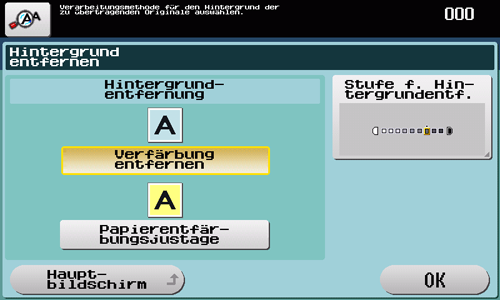
Einstellungen
Beschreibung
[Hintergrundentfernung]
Tippen Sie auf diese Taste, um ein dünnes 2-seitiges Original oder ein Original mit einem farbigen Hintergrund mit der optimalen Bildqualitätsstufe zu scannen.
[Verfärbung entfernen]: Wählen Sie diese Option, um beim Drucken eines sehr dünnen Originals, bei dem die Inhalte der Rückseite durchscheinen und somit im Normalfall mitkopiert werden, eine rückseitige Verfärbung zu verhindern.
[Papierentfärbungsjustage]: Wählen Sie diese Option zum Scannen eines Originals mit farbigem Hintergrund, wie beispielsweise einer Landkarte.
[Stufe f. Hintergrundentf.]
Tippen Sie auf diese Taste, um die Dichte der Hintergrundfarbe für ein Original mit farbigem Hintergrund anzupassen. Bei Auswahl von [Auto] wird die Hintergrundfarbe automatisch bestimmt und ein Original mit der optimalen Hintergrunddichte gescannt.
Festlegen der Ausrichtung des eingelegten Originals ([Bildversatz])
Beim Scannen eines doppelseitigen Originals können Sie die Ausrichtung des eingelegten Originals angeben, so dass die vertikale Richtung nach dem Scannen korrekt festgelegt ist.
Tippen Sie auf [Scaneinstellungen] - [Originaleinst.] - [Originalausrichtung], um die Originalausrichtung auszuwählen.
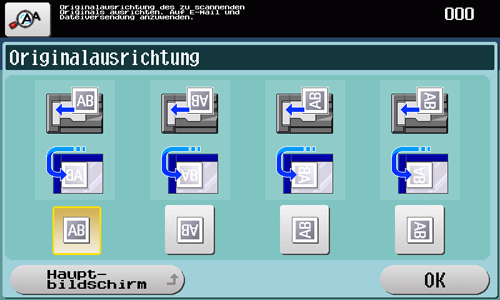
Festlegen der Bindungsposition des Originals ([Bindungsposition])
Geben Sie beim Scannen eines doppelseitigen Originals die Bindungsposition des Originals unter [Bindungsposition] an, um zu verhindern, dass die Bindungsposition zwischen Vorder- und Rückseite umgekehrt wird.
Tippen Sie auf [Scaneinstellungen] - [Originaleinst.] - [Bindungsposition].
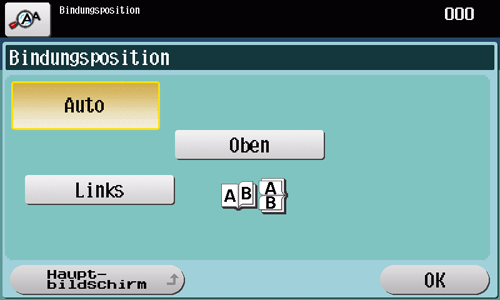
Einstellungen
Beschreibung
[Auto]
Die Bindeposition des Originals wird automatisch festgelegt.
Wenn die lange Seite des Originals eine Länge von 11-11/16 Zoll (297 mm) oder weniger hat, erfolgt die Bindung an der langen Seite des Papiers.
Wenn die lange Seite des Originals eine Länge von mehr als 11-11/16 Zoll (297 mm) hat, erfolgt die Bindung an der kurzen Seite des Papiers.
[Links]
Wählen Sie diese Option, wenn die Bindung an der linken Seite des Originals erfolgen soll.
[Oben]
Wählen Sie diese Option, wenn die Bindung an der Oberseite des Originals erfolgen soll.

